Ustvarjanje shem v Microsoft Word

- 3182
- 753
- Clinton Boehm
Microsoft Word besedila urejevalnik - program, ki uporabniku omogoča reševanje številnih težav. Poleg širokih možnosti za delo z besedilom vam lahko Word ponudi orodja za ustvarjanje nekaterih grafičnih elementov, da bo vaš dokument še boljši. Različne sheme blokov so zelo priljubljeno sredstvo za prikaz česa bolj jasno. V tem članku bomo podrobno upoštevali, kako narediti shemo v besedi in spregovoriti o vseh vidikih in niansah tega procesa. Ugotovimo. Pojdi!
Če želite ustvariti blok diagram, odprite zavihek Vstavi. V zadnjih različicah Microsoft Word je na voljo posebno orodje, imenovano "SmartArt". Lahko ga pokličete v razdelku "Ilustracije" v orodni vrstici. Pred vami se bo odprlo okno izbire grafičnih elementov. V njem lahko izberete primerno postavitev iz predlaganih možnosti. Če morate dodati dodatno celico, kliknite gumb "Dodaj sliko". Celice lahko napolnite in spremenite njihovo hierarhijo v oknu "Polje besedila". Dodatek besedila izvede preprost vnos znakov v ustrezna polja okna.
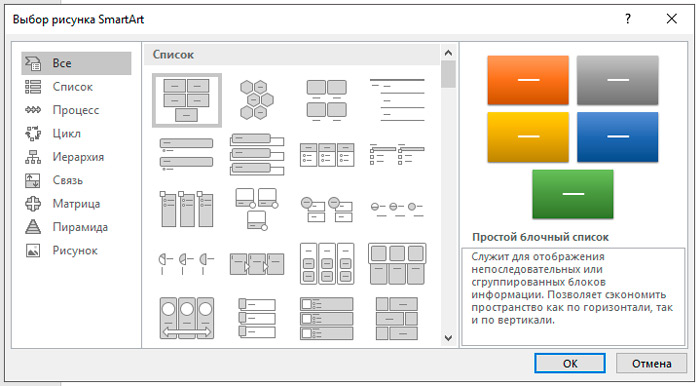
Po polnjenju vseh celic nadaljujte na naslednjo stopnjo. Odprite zavihek "format". Če želite spremeniti velikost blokovnega diagrama, kliknite gumb "Velikost" na desni strani orodne vrstice. Prikaže se majhno okno z dvema poljih "višina" in "širina". Vnesite vrednosti v ustrezna polja, da shemo pripeljete do želene velikosti in deleža. Lahko spremenite velikost obeh posameznih celic in več hkrati. Če želite to narediti, označite vsakega od njih in držite stiskano tipko Shift. Besedilo iz vsakega bloka je mogoče urejati po lastni presoji z uporabo različnih pisav, barv, slogov wordArt in tako naprej.

Možno je tudi spremeniti slog in celotno shemo na splošno. Če želite to narediti, pojdite na zavihek "Oblikovalec". V razdelku "SmartArt" na orodni vrstici izberite, da vam je všeč med predlaganimi možnostmi. Med njimi je z dodajanjem senc, volumna in 3D slogov. Na istem zavihku gumb "Spremeni barvo" nastavi želeno barvo barvne sheme. Izbira je precej velika. Obstajajo možnosti z obarvanimi celicami v različnih barvah, ki temeljijo na njihovi hierarhiji.
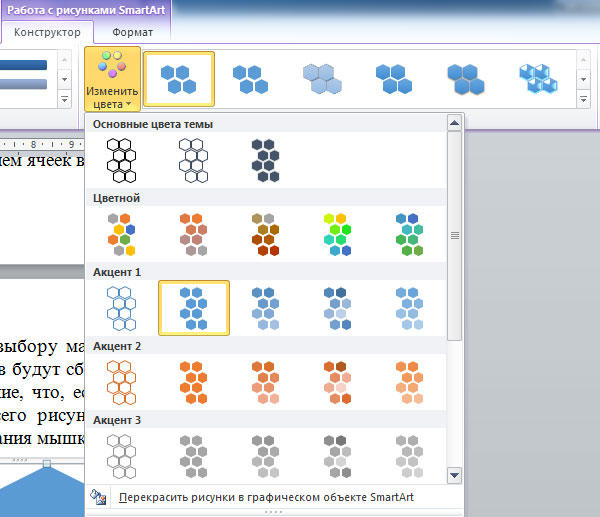
Ponovno se lahko vrnete na izbiro postavitve, vendar upoštevajte, da se bodo ponastavili vsi parametri in slogi pisav in jih bo treba znova namestiti. Upoštevajte tudi, da če vam ni treba nastaviti natančnih in jasnih velikosti blokov ali celotne risbe, lahko to storite na običajen način z raztezanjem miške.
V starejših različicah Microsoft Word, kjer ni SmartART -a, bo postopek ustvarjanja shem nekoliko bolj mukotrpni ali pa lahko uporabite to metodo, če SmartArt modeli ne bi bili všeč vašim všečkom. Če se odpravite na zavihek »Vstavi«, kliknite gumb »Slika«. Na seznamu, ki se odpre, izberite potrebne številke. Na istem seznamu boste našli različne možnosti za povezovanje linij, strelcev itd. S klikom na celico z desnim gumbom miške pokličete meni, v katerem lahko dodate besedilo, spremenite barvo ali spremenite slog. Če dodate različne učinke, boste sliko naredili bolj zanimivo in privlačno za bralca, zato jih ne zanemarjajte.
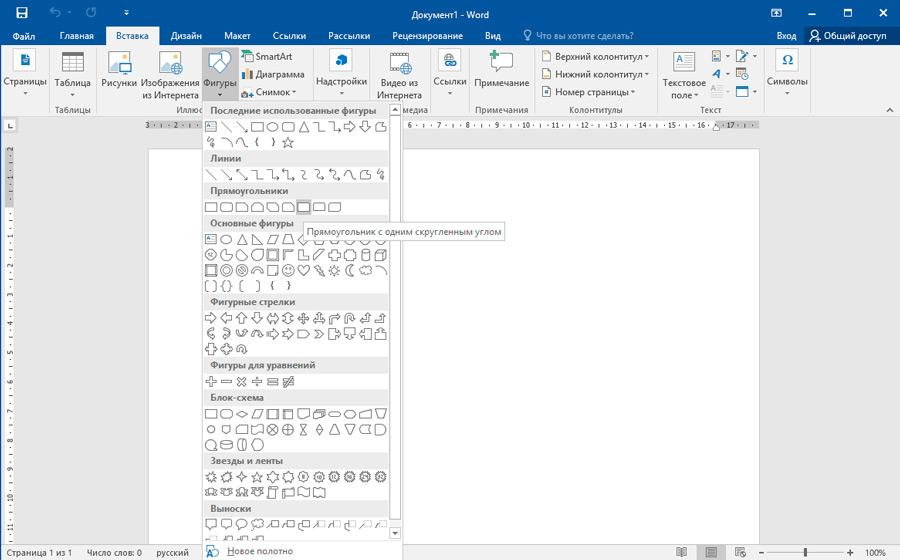
Kot lahko vidite, je postopek izjemno preprost in zahteva le malo domišljije in ustvarjalnosti. Zdaj lahko preprosto narišete čudovito, vizualno shemo v besedi. V komentarjih zapišite, ali vam je ta članek pomagal in postavljal kakršna koli vprašanja, ki jih zanima obravnavana tema.
- « Pravilna povezava računalnikov prek lokalnega omrežja
- Odstranjevanje in nastavitev zaščite pred urejanjem besednega dokumenta »

